Azure Monitor-agent implementeren en configureren met behulp van Azure Policy
In dit artikel wordt beschreven hoe u de Azure Monitor Agent (AMA) implementeert en configureert op servers met Arc via Azure Policy met behulp van een aangepaste beleidsdefinitie. Als u Azure Policy gebruikt, zorgt u ervoor dat Azure Monitor wordt uitgevoerd op uw geselecteerde servers met Arc en wordt de AMA automatisch geïnstalleerd op nieuw toegevoegde Arc-resources.
Het implementeren van de Azure Monitor-agent via een aangepaste beleidsdefinitie omvat twee hoofdstappen:
Een bestaande of een nieuwe DCR (Data Collection Rule) maken
De beleidsdefinitie maken en implementeren
In dit scenario wordt de beleidsdefinitie gebruikt om te controleren of de AMA is geïnstalleerd op uw servers met Arc. Ook wordt de AMA geïnstalleerd op nieuw toegevoegde machines of op bestaande computers waarop de AMA niet is geïnstalleerd.
Als u wilt dat Azure Monitor op een computer werkt, moet deze worden gekoppeld aan een regel voor gegevensverzameling. Daarom moet u de resource-id van de DCR opnemen wanneer u uw beleidsdefinitie maakt.
Een regel voor gegevensverzameling selecteren
Regels voor gegevensverzameling definiëren het proces voor gegevensverzameling in Azure Monitor. Ze geven aan welke gegevens moeten worden verzameld en waar die gegevens moeten worden verzonden. U moet een DCR selecteren of maken die aan uw beleidsdefinitie moet worden gekoppeld.
Ga in een browser naar Azure Portal.
Ga naar de monitor | Overzichtspagina . Selecteer onder Instellingen regels voor gegevensverzameling. Er wordt een lijst met bestaande DCR's weergegeven. U kunt dit filteren boven aan het venster. Als u een nieuwe DCR wilt maken, raadpleegt u regels voor gegevensverzameling in Azure Monitor voor meer informatie.
Selecteer de DCR die u wilt toepassen op uw ARM-sjabloon om het overzicht ervan weer te geven.
Selecteer Resources om een lijst met resources weer te geven, zoals vm's met Arc, die zijn toegewezen aan de DCR. Als u meer resources wilt toevoegen, selecteert u Toevoegen. Als u een nieuwe DCR hebt gemaakt, moet u resources toevoegen.
Selecteer Overzicht en selecteer vervolgens de JSON-weergave om de JSON-code voor de DCR weer te geven:
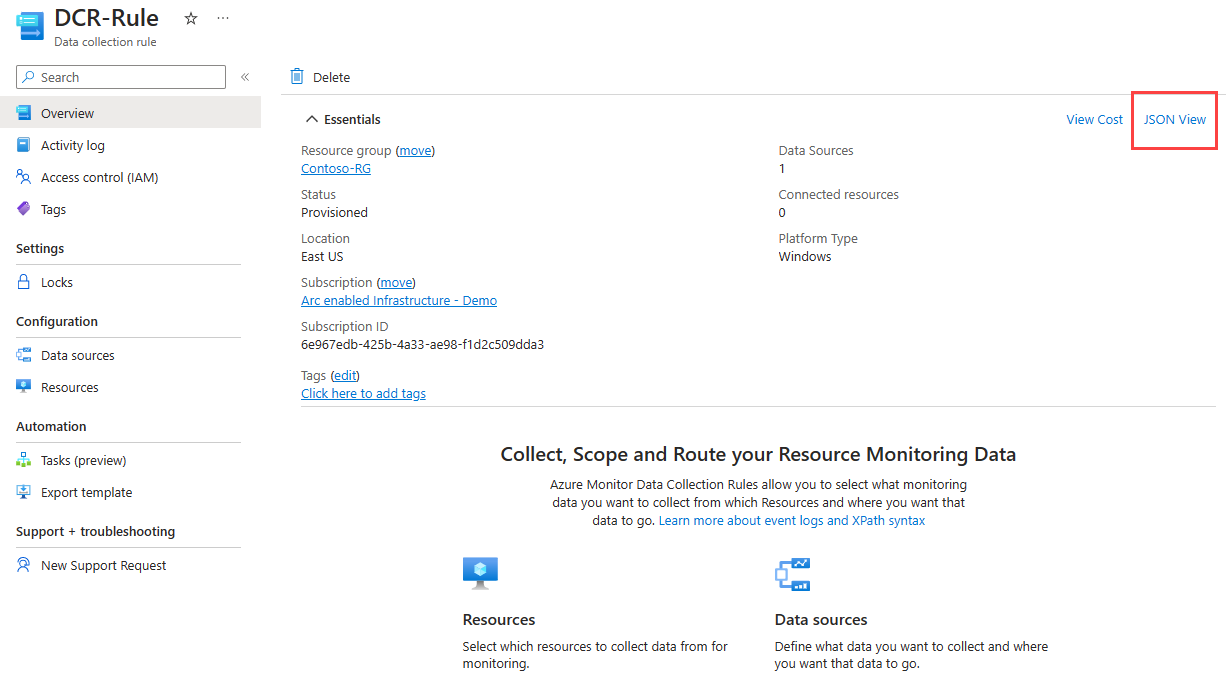
Zoek het veld Resource-id boven aan het venster en selecteer de knop om de resource-id voor de DCR naar het klembord te kopiëren. Sla deze resource-id op; u moet deze gebruiken bij het maken van uw beleidsdefinitie.
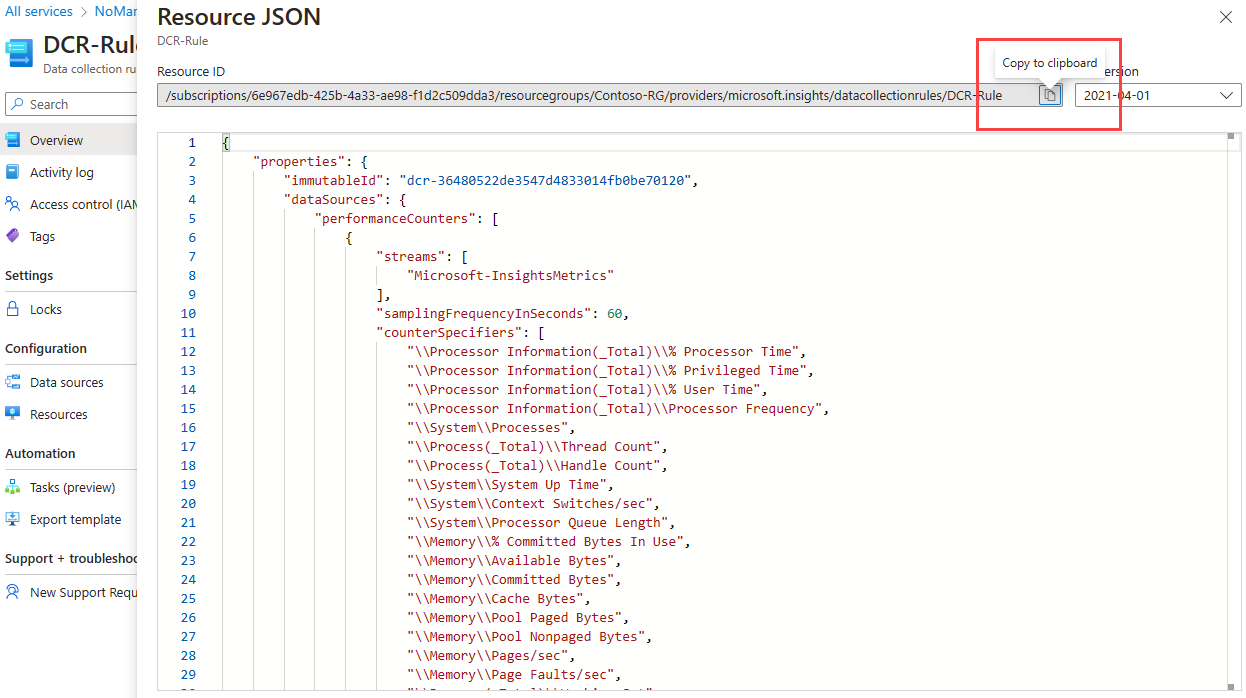
De beleidsdefinitie maken en implementeren
Als u wilt dat Azure Policy controleert of AMA is geïnstalleerd op uw Arc,moet u een aangepaste beleidsdefinitie maken die het volgende doet:
Evalueert of de AMA is geïnstalleerd op nieuwe VM's en de koppeling met de DCR.
Dwingt een hersteltaak af om de AMA te installeren en de koppeling met de DCR te maken op VM's die niet compatibel zijn met het beleid.
Selecteer een van de volgende beleidsdefinitiesjablonen, afhankelijk van het besturingssysteem van de computer:
Deze sjablonen worden gebruikt om een beleid te maken voor het configureren van machines voor het uitvoeren van Azure Monitor Agent en het koppelen van deze machines aan een DCR.
Selecteer Toewijzen om te beginnen met het maken van de beleidsdefinitie. Voer de toepasselijke informatie in voor elk tabblad. Bijvoorbeeld Basisbeginselen, Geavanceerd, enzovoort.
Plak op het tabblad Parameters de resource-id van de gegevensverzamelingsregel die u tijdens de vorige procedure hebt gekopieerd:
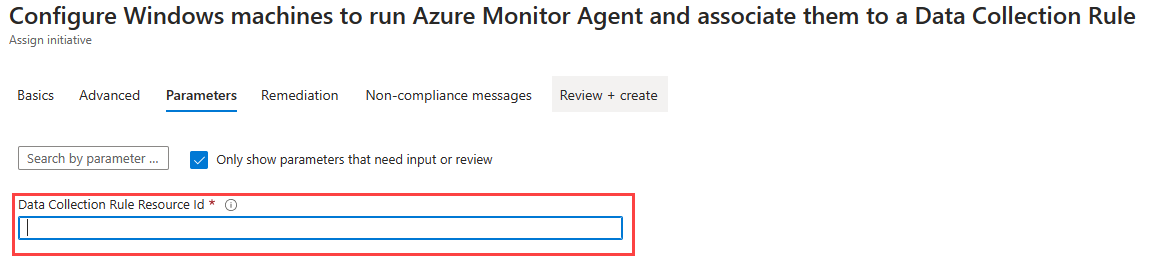
Voltooi het maken van het beleid om het te implementeren voor de toepasselijke machines. Zodra Azure Monitor Agent is geïmplementeerd, kunnen uw servers met Azure Arc de services toepassen en gebruiken voor logboekverzameling.